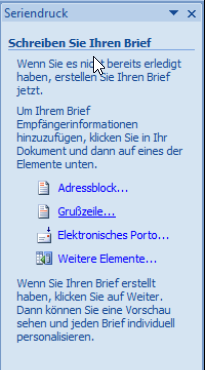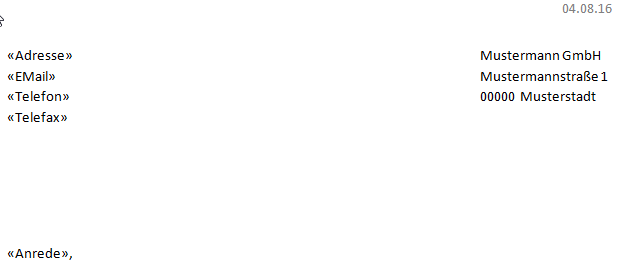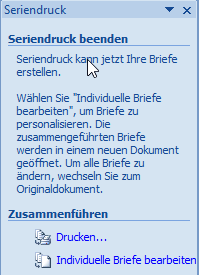OBS/Häufig gestellte Fragen/Wie kann man aus OBS Serienbriefe erstellen?
- Allgemeines
- Systemvoraussetzungen
- Verbesserungswünsche
- OBS-Vertrags-Bedingungen
- Welche Datenbank verwendet mein OBS?
- Video Anleitungen
- Import eines Leistungsverzeichnisses
- Exportieren von Bestellpositionen
- Erstellen von Serienbriefen aus OBS
- Erstellen von Serien E-Mails mit OBS
- Rechnungen per Mail/Fax versenden
- Erstellen von Vorlagen in Word
- Erstellen von Abschlagsrechnungen
- Wie werden personenbezogene Artikelpreise verwaltet?
- Kopieren von personenbezogenen Artikelpreisen
- Scannerdaten einlesen und in die Inventur übernehmen
- Versenden von Angeboten mit Outlook
- Wann verändert sich der Artikelbestand
- Datensicherung / Backup von OBS
- Shop-Schnittstelle VShop 4.0
- Shop-Schnittstelle modified eComerce
- Preislisten
- Win10 Updates verzögern
- Nummernkreis erschöpft
- PDF/A
- Fehler bei FTP-Verarbeitung
- Unbekannte Tracking ID
- Windows-Anzeigenskalierung
- Welche Anbindungen an Lieferanten gibt es?
- Wie können Seriennummern geändert werden?
- Artikelbilder in Positionen
- Speichern von Widget Positionen / Fenster Positionen
- Finanzamtprüfung
- Wie funktionierts?
- Anlage eines Benutzers
- Personenauswertung mit Eigenschaften
- Personenbezogene Leistungen
- Wie verwalte ich Urlaub und Krankheitstage in OBS?
- Die Artikelpflege
- Die Inventur
- Die Zählerstandsabfrage
- Wie gelangen die Rechnungen zum Steuerberater?
- Wie funktionieren Platzhalter?
- Begriffe und E-Mailadressen in den Spamfilter eintragen
- Eigenschaften bei Personen hinterlegen
- Einmal-/Bonusartikel erstellen
- Wie funktioniert der Amazonexport?
- Marketing Aktionen mit OBS
- Skonto und Rabatt bei mehreren Steuersätzen
- Nutzung der Personendokumente-Funktion
- Preislisten und Projektnummern
- Wie übergebe ich einen Versanddienstleister an einen Lieferanten?
Wie kann man aus OBS Serienbriefe erstellen?
1. Personendaten aus OBS für den Serienbrief exportieren
Wählen Sie in dem Menüpunkt "Auswertung" den gleichnamigen Unterpunkt. Legen Sie mit Einfg eine neue Auswertung an, geben Sie eine Bezeichnung ein und wählen Sie im Feld : Typ "Personen" aus. Sichern Sie mit F2. Sie befinden sich jetzt wieder in der Liste "Auswertung". Betätigen Sie nun F7 um die Bedingungen für die Auswertung festzulegen. In der sich öffnenden Eingabemaske können Sie die Kriterien festlegen, nach denen ausgewertet werden soll. Sie können z.B. einen bestimmten Personennummernbereich, Branchen oder Wohnorte auswählen. Sichern Sie Ihre Auswahlkriterien mit F2 und starten Sie die Auswertung mit F9. In dem Feld Anzahl sehen Sie jetzt wie viele Personen ausgewählt wurden. Mit F8 können Sie sich die gefundenen Personen ansehen und gegebenenfalls mit Entf einige löschen oder mit Einfg weitere hinzufügen. Wenn Sie sich wieder in der Liste "Auswertung" befinden, betätigen Sie F3 und wählen Sie mit ↩ Enter den Punkt "ASCI-Export Selektierte Datensätze" aus. Notieren oder speichern Sie den Dateipfad!
2. Serienbrief mit Microsoft Word erstellen
Öffnen Sie nun Microsoft Word und wählen Sie im Menüpunkt "Sendungen" den Unterpunkt "Seriendruck starten" aus. Wählen Sie nun den "Seriendruckassistent mit Schritt-für-Schritt-Anweisung" aus und am rechten Rand öffnet sich ein "Seriendruck"-Fenster. Bei Schritt 1 wählen Sie nun den "gewünschten Dokumententyp" aus . In Schritt 2 kommt eine Meldung, ob Sie Ihren Serienbrief in dem aktuellen Word-Dokument erstellen wollen, oder ob ein neues geöffnet werden soll. In Schritt 3 wählen Sie nun "Durchsuchen..." aus und geben sie den Dateipfad der Persout.txt Datei an. Markieren Sie Persout.txt und klicken Sie dann auf den Button "Öffnen". Es erscheint möglicherweise das Fenster "Dateikonvertierung". Hier wählen Sie "OK" und gelangen in das Fenster "Seriendruckempfänger". Auch hier bestätigen Sie wieder mit "OK" und gehen weiter zu Schritt 4. Im "Seriendruckfenster" rechts haben Sie nun neue Schaltflächen. Im folgenden wird Ihnen erläutert, wie Sie die Personendaten aus OBS in Ihren Serienbrief integrieren können.
3. Personendaten aus OBS in den Serienbrief einfügen
In der Symbolleiste finden Sie die Schaltfläche "Seriendruckfeld einfügen". Wenn Sie diese betätigen, sehen Sie, welche Felder Sie einfügen können:
- Nummer
- Anrede
- Name
- Vorname
- Zusatz1
- Zusatz2
- Strasse
- Postfach
- LK
- PLZ
- Ort
- Branche
- Telefon
- Telefax
Nun können Sie die vorgegebenen Felder so wie Sie es möchten in das Dokument einsetzen und dann wird jeder Brief individuell mit den Daten des Kunden ausgefüllt. Im Schritt 6 können sie dann "Drucken..." oder "Individuelle Briefe bearbeiten" wählen. Unter "Drucken..." ist es Ihnen auch nochmal möglich nur einen bestimmten Bereich des Datensatzes zu drucken oder der aktuelle Datensatz.
Beispiel Video für den Export zu Excel